深入解析与解决电脑蓝屏Windows无响应问题的全面指南
![]() 游客
2025-01-13 16:15
266
游客
2025-01-13 16:15
266
引言
在使用计算机的过程中,遇到“电脑蓝屏windows无响应”的情况无疑是最令人沮丧的体验之一。蓝屏错误(BSOD, Blue Screen of Death)通常意味着系统遇到了一个严重的问题,导致其无法安全地继续运行。这种问题可能会由多种原因引起,从硬件故障到软件冲突,甚至是驱动程序或操作系统本身的错误。本文将深入探讨造成此类问题的原因,并提供详细的解决方案,帮助用户有效地预防和修复电脑蓝屏现象。
一、了解蓝屏错误
1.1 蓝屏的基本概念
当Windows操作系统遭遇无法恢复的错误时,它会自动触发一个称为“bug check”的过程,以保护系统的稳定性和数据的安全性。此时,屏幕会显示蓝色背景,并列出一些关于错误的技术信息,这就是所谓的蓝屏错误。
1.2 常见的蓝屏代码及其含义
不同的蓝屏代码代表着不同类型的系统错误。例如,“0x0000007E”可能指示了一个内核模式驱动程序失败;而“0x00000050”则可能是由于内存管理错误引起的。理解这些代码对于诊断和解决问题至关重要。
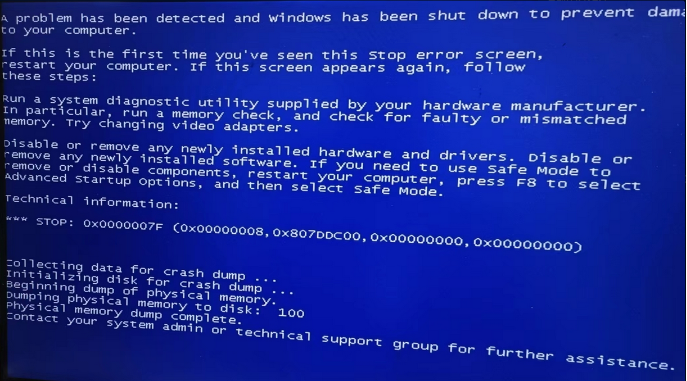
二、导致电脑蓝屏的原因
2.1 硬件因素
内存问题:如果RAM条出现物理损坏或者安装不当,可能导致系统不稳定。
硬盘故障:硬盘上的坏道或者其他磁盘读写错误也可能引发蓝屏。
过热:CPU或其他组件温度过高会影响性能并触发保护机制。
电源供应不足:不稳定的电力供给会影响硬件的工作状态。
2.2 软件因素
驱动程序兼容性问题:新安装的驱动版本可能与现有硬件或其它已安装驱动存在冲突。
恶意软件感染:病毒、木马等可以破坏系统文件,从而导致蓝屏。
操作系统更新失误:某些情况下,Windows Update可能会引入新的漏洞或与当前环境产生冲突。
三、如何解决电脑蓝屏Windows无响应的问题
3.1 检查硬件健康状况
更换或重新插拔硬件:确保所有内部组件正确连接且没有松动。
清洁散热系统:保持良好的通风条件,避免因过热造成的蓝屏。
测试内存稳定性:利用Windows自带的记忆诊断工具检查是否存在内存问题。
扫描硬盘健康:使用chkdsk命令来检测和修复硬盘错误。
3.2 解决软件相关问题
回滚驱动程序:如果有最近更新过的驱动,尝试将其恢复到之前的稳定版本。
执行系统还原:如果问题发生在特定时间点之后,可以考虑使用系统还原功能回到之前的状态。
移除可疑程序:排查近期安装的应用程序,特别是那些非官方渠道下载的软件。
进行全面杀毒:运行可靠的防病毒软件进行全盘扫描,清除潜在威胁。
重置或重新安装操作系统:作为最后手段,在备份重要数据后,可以选择对系统进行重置或全新安装。
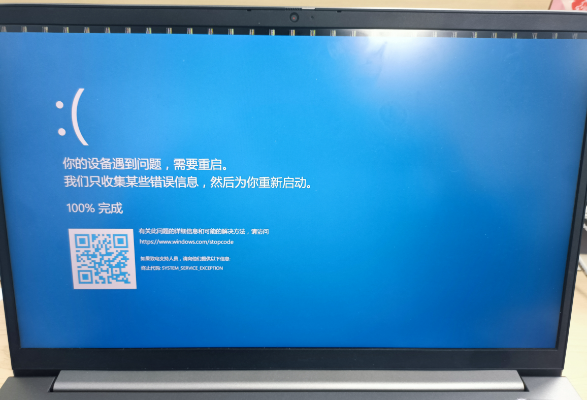
四、预防措施
为了减少未来发生类似问题的可能性,建议采取以下预防措施:
定期维护计算机,包括清理灰尘、更新驱动程序以及进行必要的硬件升级。
只从信任的来源下载和安装软件,以降低受到恶意软件攻击的风险。
在进行任何重大更改前(如更新BIOS),先做好充分的研究,并准备好应急方案。
设置自动创建还原点,以便于出现问题时能够快速恢复。
结语
电脑蓝屏Windows无响应是一个复杂的问题,可能由多个方面的原因共同作用所致。通过本篇文章的介绍,我们希望读者能够更好地理解这一现象背后的原因,并掌握有效的解决方法。同时,也提醒大家重视日常的计算机维护工作,以确保设备始终处于最佳状态。如果您在实践过程中遇到困难,不妨查阅微软官方网站提供的技术支持文档,或者寻求专业人士的帮助。
转载请注明来自扬名科技,本文标题:《深入解析与解决电脑蓝屏Windows无响应问题的全面指南》
标签:无响应 电脑蓝屏
- 最近发表
-
- 全面解析以燃7000散热性能及应用(领先技术、高效降温,以燃7000散热系统的关键特点与优势)
- 探索UX305CA的性能和功能(一款令人惊艳的电脑——UX305CA的全面评测)
- 笔记本独立显卡安装教程(让你的笔记本更强大,安装独立显卡吧!)
- 解决iPhone系统占用空间问题(高效清理iPhone系统,释放存储空间)
- Win10系统安装教程(一步步教你轻松安装Win10系统,零基础也能搞定!)
- 电脑系统制作U盘安装教程(轻松制作U盘安装系统,让电脑更便捷)
- 使用U盘启动盘装系统教程(简单步骤教你轻松装系统)
- 使用DiskGenius隔离坏道,保护数据安全(教程)
- 了解785主板(探索785主板的关键特点及优势)
- JavaScript数组查找指定元素的方法(掌握JavaScript中数组查找元素的常用技巧)
- 标签列表
- 友情链接
-

